
- •В.Т. Безручко
- •Назначение формата:
- •Удаление формата
- •Форматирование с помощью панелей инструментов
- •Форматирование отдельных символов
- •Применение автоформата
- •Форматирование чисел и текста
- •Меню - формат – ячейки
- •1). Вкладка “Число”: Общий формат
- •Числовые форматы
- •Денежные форматы
- •Финансовые форматы
- •Выравнивание содержимого ячеек
- •Выравнивание по левому краю, по центру и по правому краю ячейки.
- •Перенос по словам и выравнивание по ширине
- •Выравнивание по вертикали и ориентация текста
- •Автоподбор размера символов
- •Изменение шрифта
- •Использование границ и заливки Использование границ
- •Применение цвета и узоров
- •Условное форматирование и объединение ячеек
- •Объединение ячеек
- •Разрешение на ввод данных.
Литература
-
В.Т. БЕЗРУЧКО
Практикум по курсу “Информатика”.
Работа в Windows 2000, Word, Excel.
Москва, “Финансы и статистика”, 2005г.
-
В.Т. Безручко
Практикум по курсу “Информатика”. Работа в Windows , Word, Excel.
Москва, “Финансы и статистика”, 2002г.
-
С.М.ЛАВРЕНЕВ
EXCEL. Сборник примеров и задач.
Москва, “Финансы и статистика”, 2000г.
Издательство “Финансы и статистика”:
Москва, ул. Покровка, 7
тел. 625-32-02 625-09-57
ТАБЛИЧНЫЙ ПРОЦЕССОР MS EXCEL 2000
Таблица – форма организации данных по столбцам и строкам.
Электронная таблица – это компьютерный эквивалент обычной таблицы.
Табличный процессор – комплекс программ, предназначенных для создания и обработки электронных таблиц.
Электронная таблица – самая распространенная и мощная технология для профессиональной работы с данными.
В ячейках (клетках) таблицы могут быть записаны данные различных типов: текст, даты, числа, формулы и др.
Главное достоинство электронной таблицы – возможность мгновенного автоматического пересчета всех данных, связанных формульными зависимостями, при изменении значения любого компонента таблицы.
Основные принципы создания, загрузки и сохранения документов в EXCEL аналогичны способам для документов WORD.
Запуск программы Excel может осуществляться любым из стандартных способов запуска приложений.
ОКНО программы EXCEL 2000
-
Строка заголовка.
-
Вертикальная и горизонтальная полосы прокрутки.
-
Строка меню.
-
Команды меню второго уровня значительно отличаются от Word.
-
Панели инструментов Стандартная и Форматирование выводятся по умолчанию в сокращенном виде.
На панели инструментов окна Excel имеются специальные кнопки, предназначенные для форматирования числовых данных: денежный, процентный форматы, разделитель тысяч, увеличение и уменьшение разрядности числа.
Кнопка объединения и центрирования текста в группе ячеек.
Отменить объединение ячеек: меню ФОРМАТ – Ячейки – вкладка Выравнивание – снять переключатель Объединение ячеек.
Е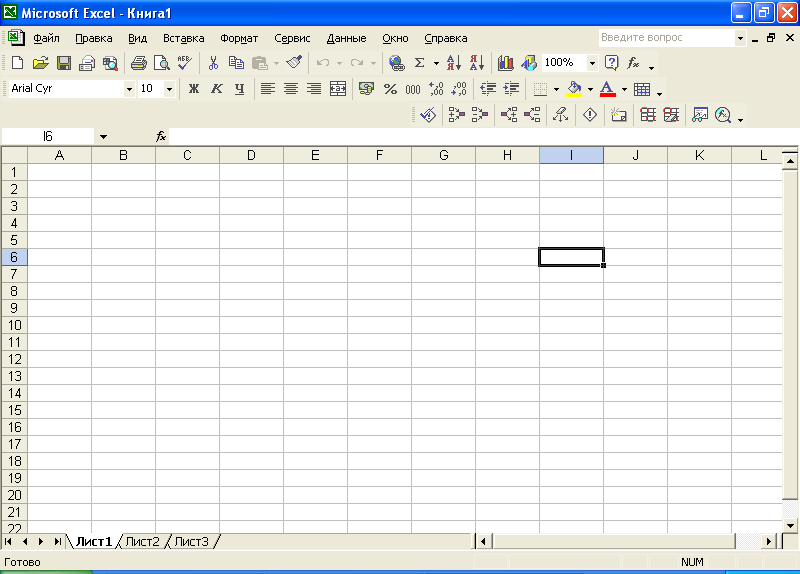 сли
командой приходится пользоваться
довольно часто, то гораздо удобнее
"вытащить" ее на панель инструментов
сли
командой приходится пользоваться
довольно часто, то гораздо удобнее
"вытащить" ее на панель инструментов
.
Для этого щелкните по правой кнопке на панели форматирования (или стандартной), в выкидном списке сделайте соответствующие установки. Аналогично можно убрать любую пиктограмму с панели инструментов.
Или воспользуйтесь горизонтальным меню: выберите Сервис – Настройка - вкладка Команды и в левом окне выбрать категорию "Формат". В правом окне "Команды", используя полосу прокрутки, найти, например, "Объединение ячеек" и перетащить данную иконку (используя левую кнопку мыши) на панель инструментов "Форматирование".
С![]() трока
формул
располагается ниже панели инструментов,
служит для ввода и редактиро- вания
данных в ячейках. В левой части строки
формул находится поле
имени,
в котором высвечивается адрес или имя
активной ячейки. Между полем
имени
и строковым
полем
для ввода и редактирования
во
время ввода данных появляются три кнопки
для управления
процессом ввода: отмена ввода, завершение
ввода, изменить формулу(=).
трока
формул
располагается ниже панели инструментов,
служит для ввода и редактиро- вания
данных в ячейках. В левой части строки
формул находится поле
имени,
в котором высвечивается адрес или имя
активной ячейки. Между полем
имени
и строковым
полем
для ввода и редактирования
во
время ввода данных появляются три кнопки
для управления
процессом ввода: отмена ввода, завершение
ввода, изменить формулу(=).
Ниже рабочего поля располагается строка с ярлычками рабочих листов. Рабочие листы можно переименовывать, перетаскивать, перекрашивать (КМ).
Строка состояния (статус - строка, строка подсказки) Содержит индикатор состояния, отражающий режим работы процессора(Готово, Ввод, Правка, Запись макросов).
Упорядочить расположение открытых окон меню ОКНО – Расположить.
СТРУКТУРА ЭЛЕКТРОННОЙ ТАБЛИЦЫ
При запуске Excel без указания имени файла процессор по умолчанию предлагает начать создание нового документа под условным наименованием Книга 1.
Документ в программе Excel принято называть Рабочей книгой. Эта книга состоит из рабочих листов.
Рабочая книга Excel – совокупность Рабочих листов, сохраняемых на диске в одном файле.
Файлы документов, созданных с помощью Excel, имеют стандартное расширение *.xls.
Шаблоны документов EXCEL имеют *.xlt.
В каждом документе размещается 1 книга, а в книге 1-255 рабочих листов. Рабочий лист имеет табличную структуру и может состоять из любого числа страниц.
Электронная таблица Excel состоит из 65536 строк и 256 столбцов.
Строки нумеруются числами (1-65536), а столбцы обычно обозначаются буквами латинского алфавита A,B,C...Z,AA,AB...IV.
Заголовок столбца служит не только для обозначения столбца, но и для выделения всего столбца и изменения его ширины.
Заголовок строки выполняет аналогичные функции для строк.
Н![]() а
пересечении столбца с номерами строк
и строки с обозначениями столбцов
находится “пустая” серая кнопка для
выделения всей таблицы.
а
пересечении столбца с номерами строк
и строки с обозначениями столбцов
находится “пустая” серая кнопка для
выделения всей таблицы.
Ячейка – область электронной таблицы, находящаяся на пересечении столбца и строки, это наименьшая структурная единица на рабочем листе.
Формат и размеры ячеек можно изменять с помощью команд меню (иногда кнопок на ПИ), а также вручную с помощью мыши или клавиш.
Текущая (активная) ячейка – ячейка, в которой в данный момент находится курсор. (Она выделяется на экране жирной черной рамкой).
Каждая конкретная ячейка таблицы имеет адрес, который используется для указания на ячейку – при ссылке на неё, например, B6.
Ссылка – способ указания адреса (имени) ячейки. Адрес и содержимое текущей ячейки выводится в строке формул.
Ссылки (адреса ячеек) могут быть относительными или абсолютными. Ячейки могут иметь собственные имена.
Ссылки на ячейку используются в формулах и функциях в качестве аргументов. При выполнении вычислений на место ссылки вставляется значение, находящееся в ячейке, на которую указывает ссылка.
Типичными установками, принимаемыми по умолчанию на уровне всех ячеек таблицы, являются:
-
Ширина ячейки - около 8 разрядов, высота – около 12 пунктов
-
Левое выравнивание для символьных данных
-
Основной формат для цифровых данных с выравниванием вправо
Размер шрифтов (или кегль) измеряется в типографской единице ПУНКТ.
1 пункт=1/72 дюйма; 1 дюйм = 2,54 см = 72 пт; 1 пункт = 0,353 мм; 12 пт = 4,23 мм.
Блок (диапазон) ячеек – группа последовательных ячеек. Блок ячеек может состоять из одной ячейки, строки (или ее части), столбца (или его части), а также последовательности строк или столбцов (или их частей).
Блок используемых ячеек может быть указан или выделен двумя путями:
-
Непосредственным набором с клавиатуры начального и конечного адресов ячеек, формирующих диапазон
-
Выделением блока с помощью мыши или клавиш управления курсором
Отменить выделение ячейки можно щелчком мыши по любой другой ячейке или нажатием любой клавиши управления курсором.
Несколько несоприкасающихся блоков можно выделить удерживая клавишу CTRL.
АДРЕСА ЯЧЕЕК
Адрес ячеек составляется из обозначений столбца и номера строки, на пересечении которых находится эта ячейка, А1,С24,АВ2 или 11,если столбцы и строки нумеруются числами.
Стиль ссылок задается пользователем: меню СЕРВИС – Параметры – вкладка Общие (R1C1 – строки и столбцы нумеруются числами).
Адреса ячеек можно вводить с помощью клавиатуры на любом регистре – верхнем или нижнем. Однако гораздо удобнее вводить адреса ячеек щелчком мыши по этой ячейке.
Ссылки (адреса ячеек) могут быть относительными или абсолютными. Ячейки могут иметь собственные имена.
Обозначение ячейки, составленное из номера столбца и номера строки, называется относительной ссылкой (или относительным адресом).
Ссылки на диапазон (блок) ячеек состоят из адреса ячейки, находящейся в левом верхнем углу прямоугольного блока ячеек, двоеточия и адреса ячейки, находящейся в правом нижнем углу этого блока (например: A1:C12; A7:E7; C3:C9).
Чтобы ввести ссылку на всю строку или столбец, нужно набрать номер строки или букву столбца дважды и разделить их двоеточием A:A, 2:2 или A:B, 2:4.
Для обозначения адреса ячейки с указанием листа используется имя листа и восклицательный знак, например: Лист2!В5.
Для обозначения адреса ячейки с указанием книги используются квадратные скобки, например: [Книга1]Лист2!А1
Относительная адресация ячеек используется в формулах чаще всего по умолчанию.
При копировании формул в Excel действует правило относительной ориентации ячеек, суть которого состоит в том что при копировании формулы табличный процессор автоматически смещает адрес в соответствии с относительным расположением исходной ячейки и создаваемой копии.
Если ссылка на ячейку не должна изменяться , то вводят абсолютный адрес ячейки (абсолютную ссылку).
Абсолютная ссылка создается из относительной ссылки путем вставки знака доллара ($) перед заголовком столбца и\или номером строки. Например: $A$1,$B$1 – это адреса ячеек А1 и В1, следовательно, при их копировании не будет меняться ни номер строки, ни номер столбца. $B$3:$C$8 – абсолютный адрес диапазона ячеек В3:С8.
Иногда используют смешанные ссылки, в которых постоянным является только один из компонентов, например: $B7 – при копировании формул не будет изменяться номер столбца, B$7 – не будет изменяться номер строки.
Изменение типа ссылки для редактируемого адреса производится с помощью клавиши F4.
В Excel предусмотрен также удобный способ ссылки на ячейку путём присваивания этой ячейке произвольного собственного имени. Имена используют в формулах вместо адресов.
Имена ячеек в формулах представляют собой абсолютные ссылки.
Имена присваиваются ячейкам или диапазонам ячеек для придания наглядности вычислениям в таблице и удобства работы, например, собственными именами можно обозначать постоянные величины, коэффициенты, константы, которые используются при выполнении
Присвоить ячейке собственное имя (или удалить имя) можно с помощью команды
ВСТАВКА - Имя – Присвоить,
или используя поле имени:
-
Выделить ячейку или диапазон ячеек
-
Щелкнуть мышью в поле имени (в левой части строки формул), после чего там появится текстовый курсор
-
Ввести имя и нажать Enter.
Для быстрого присваивания ячейке собственного имени можно использовать комбинацию клавиш Ctrl+F3.
Для создания имени из текста в выделенных ячейках используется команда ВСТАВКА - Имя – Создать или Ctrl+Shift+F3.
Для перехода к ячейкам, имеющим собственные имена, или указания их адреса в формулах раскрывают список поля имени и выбирают необходимое имя. Для быстрого перехода к ячейкам, которым присвоены имена, можно также нажать клавишу F5 и в появившемся диалоговом окне Перейти выбрать имя нужной ячейки.
Для быстрой вставки имени в формулу используется клавиша F3, после нажатия которой появляется диалоговое окно Вставить имя.
При назначении имени ячейке или диапазону следует соблюдать определенные правила:
-
Имя должно начинаться с буквы русского или латинского алфавита, символа подчеркивания. В имени могут содержаться точки и вопросительные знаки. Цифры также могут присутствовать в имени, только не в его начале. Имя не должно быть похоже на адрес ячейки.
-
В имени нельзя использовать пробелы.
-
Длина имени ячейки не должна превышать 255 символов.
Собственные имена могут иметь и листы книги Excel. Для имени листа существуют следующие ограничения: 1) Длина имени листа не должна содержать больше 31 символа. 2)Имя листа не может быть заключено в квадратные скобки 3)В имя листа не могут входить: двоеточие, косая черта, обратная косая черта, знак вопроса, звездочка.
Чтобы переименовать рабочий лист, можно воспользоваться контекстным меню или сделать двойной щелчок по ярлычку листа.
Данные в ячейках таблицы могут относиться к одному из следующих типов: текст, числа, даты, формулы и функции.
Текст – последовательность букв, иногда цифр или некоторых специальных символов.
Числа могут включать цифры и различные символы (%,E). Десятичным разделителем является запятая.
Дата и время вводятся в ячейки электронной таблицы как числа и выравниваются по правому краю.
Формулой в электронной таблице называют арифметические и логические выражения. Формулы всегда начинаются со знака равенства.
Функция представляет собой программу с уникальным именем, для которой пользователь должен задать конкретные значения аргументов.
Все функции имеют одинаковый формат записи и включают имя функции и находящийся в круглых скобках перечень аргументов.
ВВОД И РЕДАКТИРОВАНИЕ ДАННЫХ
Основным отличием ввода данных в электронные таблицы от ввода в Word является то, что в Excel после ввода данных их необходимо зафиксировать, т.е. сообщить программе, что ввод данных в ячейку закончен.
Зафиксировать данные можно одним из следующих способов:
-
Нажать клавишу Enter
-
Щелкнуть мышью по другой ячейке
-
Перейти к другой ячейке с помощью клавиш управления курсором
-
Щелкнуть мышью по кнопке Конец ввода в Строке формул
-
Щелкнуть мышью по квадратику в нижнем правом углу ячейки
Режим редактирования позволяет вносить изменения в содержимое ячейки без полного повторения его набора. В режиме редактирования все содержимое активной ячейки появляется в строке ввода и редактирования. Этот режим особенно удобен, когда вносимые изменения невелики по сравнению с содержимым ячейки.
Для редактирования нужно:
-
Активизировать ячейку
-
Нажать клавишу F2 или щелкнуть мышью в Строке формул, или 2 клика по ячейке
-
Внести изменения в содержимое ячейки.
Текст в ячейки можно вводить в виде нескольких строк. Разделить строки в одной ячейке можно с помощью комбинации клавиш ALT+Enter или команды меню
ФОРМАТ - Ячейки (на вкладке Выравнивание установить переключатель Переносить по словам)
Ячейки (строки, столбцы и листы) электронной таблицы можно скрыть внутри рабочей книги с помощью команд меню
ФОРМАТ - Ячейки (строка, столбец, лист)
Для удаления выделенного фрагмента электронной таблицы можно использовать команды меню Правка - Удалить или команду контекстного меню Удалить.
ФОРМАТИРОВАНИЕ ДАННЫХ
При работе с электронными таблицами особое значение имеет формат ячейки таблицы, т.к. с каждой ячейкой связывается не только информация, которая в нее заносится, но и определенный формат.
От формата зависит способ обработки данных и вид, в котором они будут представлены в ячейке: используемый шрифт, размер символов, способ выравнивания, для чисел – форма представления( с фиксированной или плавающей запятой), количество знаков после запятой и т.д.
Формат ячейки в отличие от значения или формулы не отображается на экране. Формат ячейки устанавливается отдельно и сохраняется даже в том случае, если ячейка пуста.
Для форматирования любых данных в Excel используется диалоговое окно Формат - Ячейки, которое можно вызвать с помощью команды меню Формат - Ячейки либо соответствующей команды контекстного меню (или CTRL+1).
Если необходимо отформатировать только часть содержимого ячейки, эту часть можно выделить в строке формул с помощью мыши или клавиши Shift и стрелок курсора.
